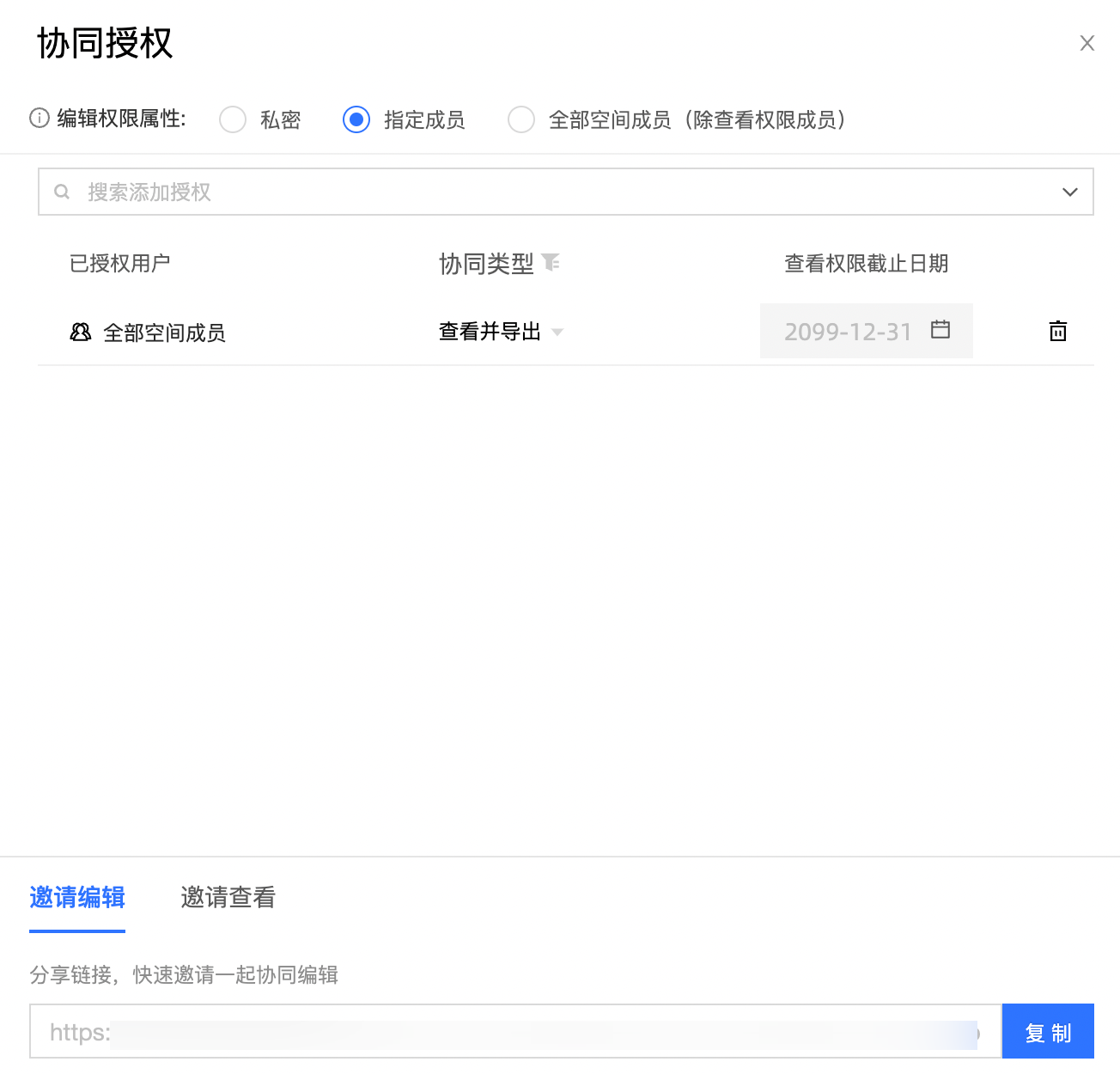儀表板建立完成後,除了建立資料門戶外,您還可以通過公開、分享或協同授權等操作,分享儀表板給其他成員查看。
前提條件
分享
您可以通過分享功能,將指定儀表板分享給特定的人。
操作入口
入口一:在儀表板編輯頁面,單擊頂部功能表列的
 表徵圖,選擇分享。
表徵圖,選擇分享。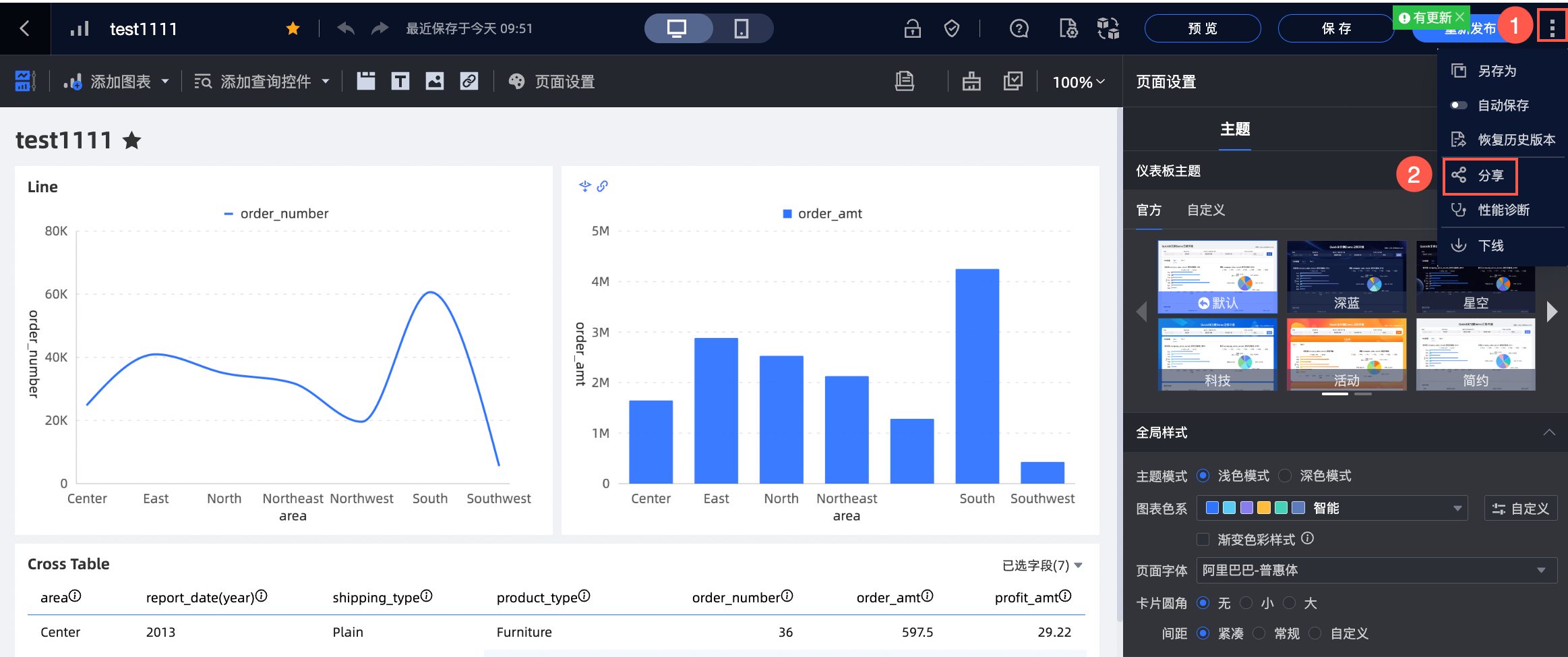 入口二:在儀表板管理頁面,找到目標儀表板並單擊所在行的
入口二:在儀表板管理頁面,找到目標儀表板並單擊所在行的 表徵圖,並單擊分享。
表徵圖,並單擊分享。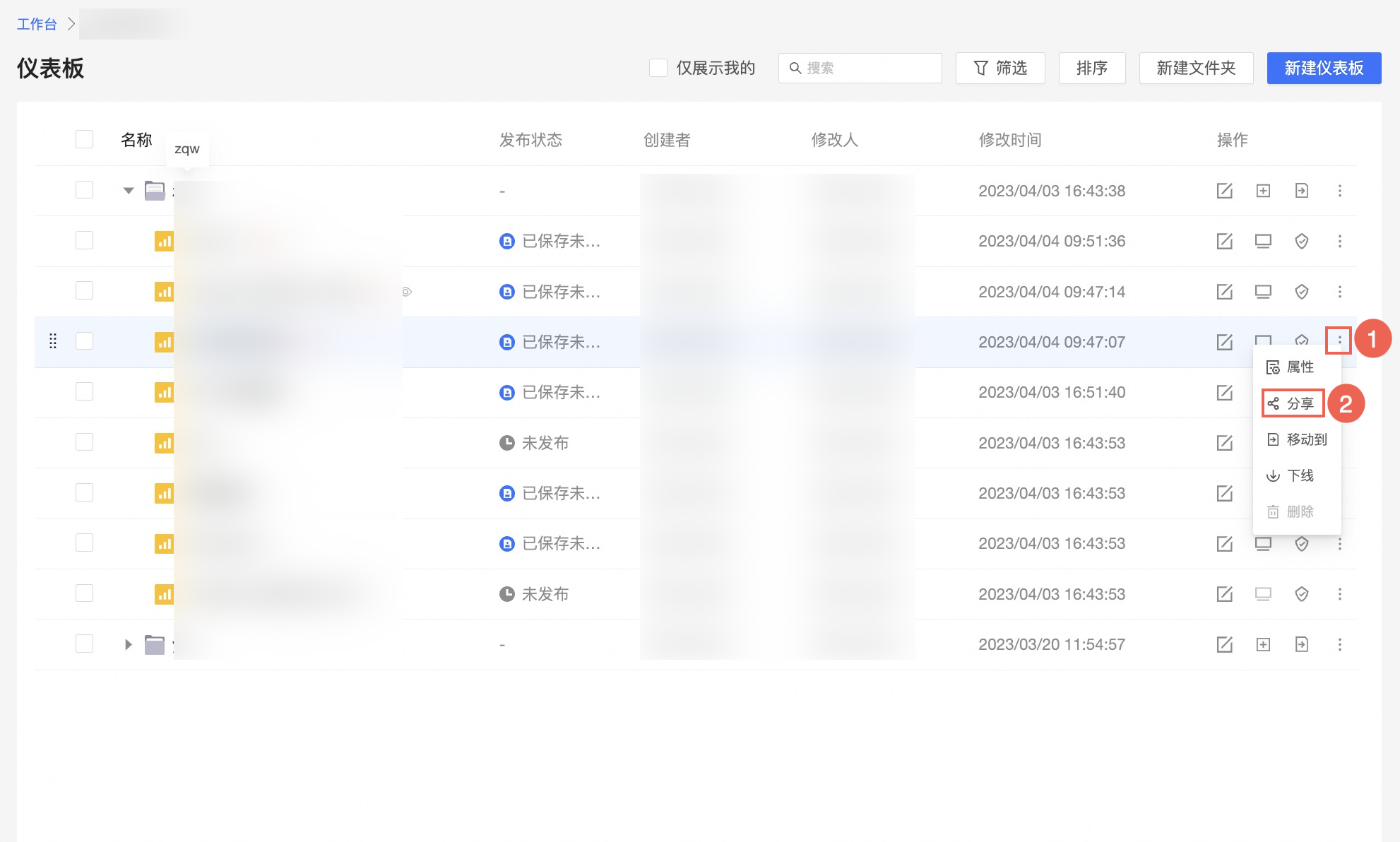 入口三:您也可以在目標儀表板所在行單擊右鍵選擇分享。
入口三:您也可以在目標儀表板所在行單擊右鍵選擇分享。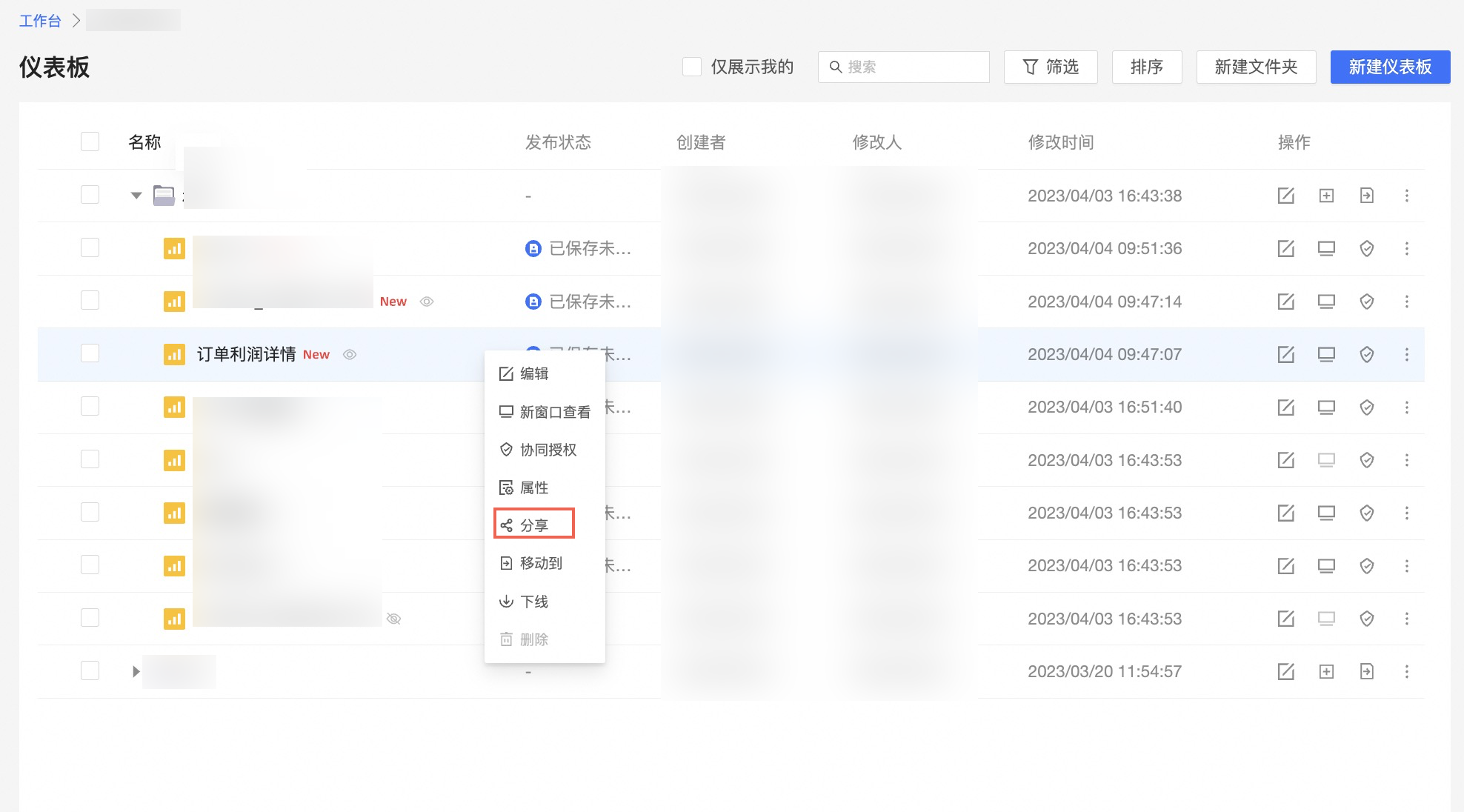
連結分享方式
公開連結分享。
公開報表後,系統會自動產生URL連結,此時該連結可以被所有人訪問,且無需登入阿里雲帳號。
在分享頁面,單擊公開連結分享。
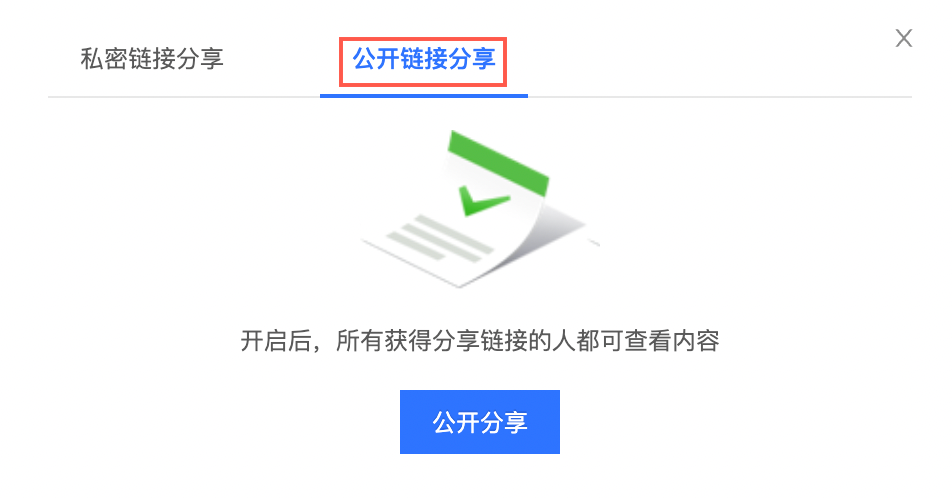
單擊公開分享,可以看到①連結URL、②到期日和③不再公開。
您可以進行到期日的設定。若您不想再公開報表,您也可以點擊不再公開。
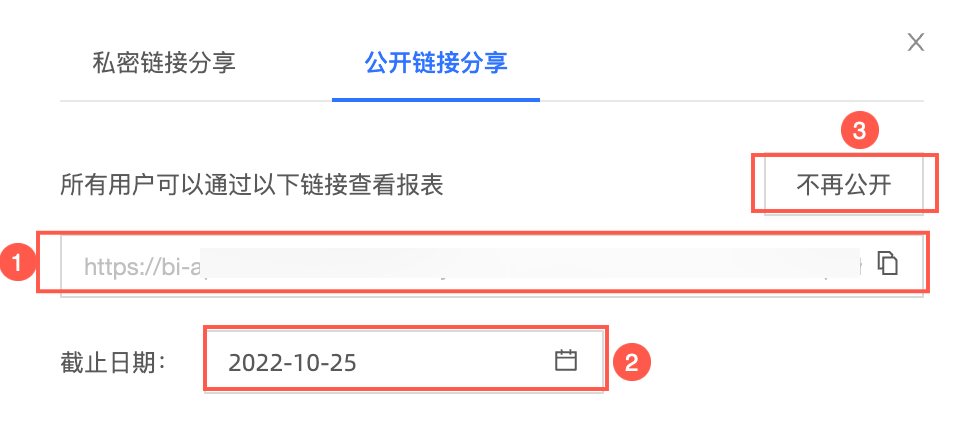
單擊
 表徵圖複製連結,可以將連結發送給其他使用者。
表徵圖複製連結,可以將連結發送給其他使用者。
私密連結分享。
在分享頁面,單擊私密連結分享。
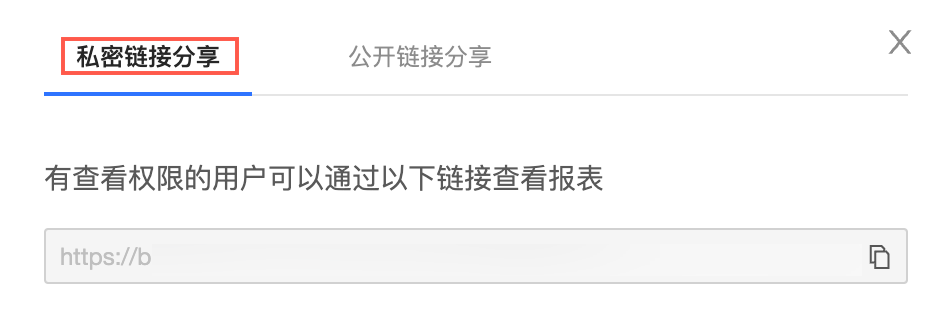
單擊
 表徵圖複製連結,可以將連結發送給其他使用者。
表徵圖複製連結,可以將連結發送給其他使用者。
屬性
操作入口
入口一:在儀表板管理頁面,找到目標儀表板並單擊所在行的
 表徵圖。
表徵圖。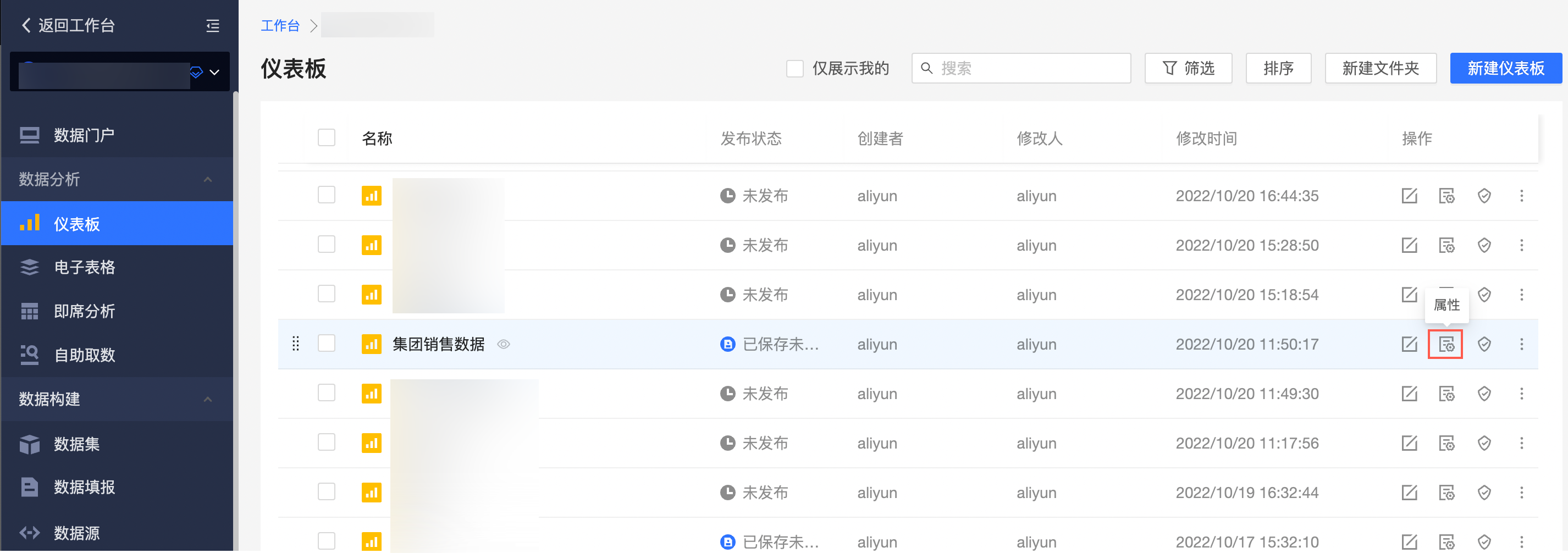
入口二:您也可以在目標儀表板所在行單擊右鍵選擇屬性。
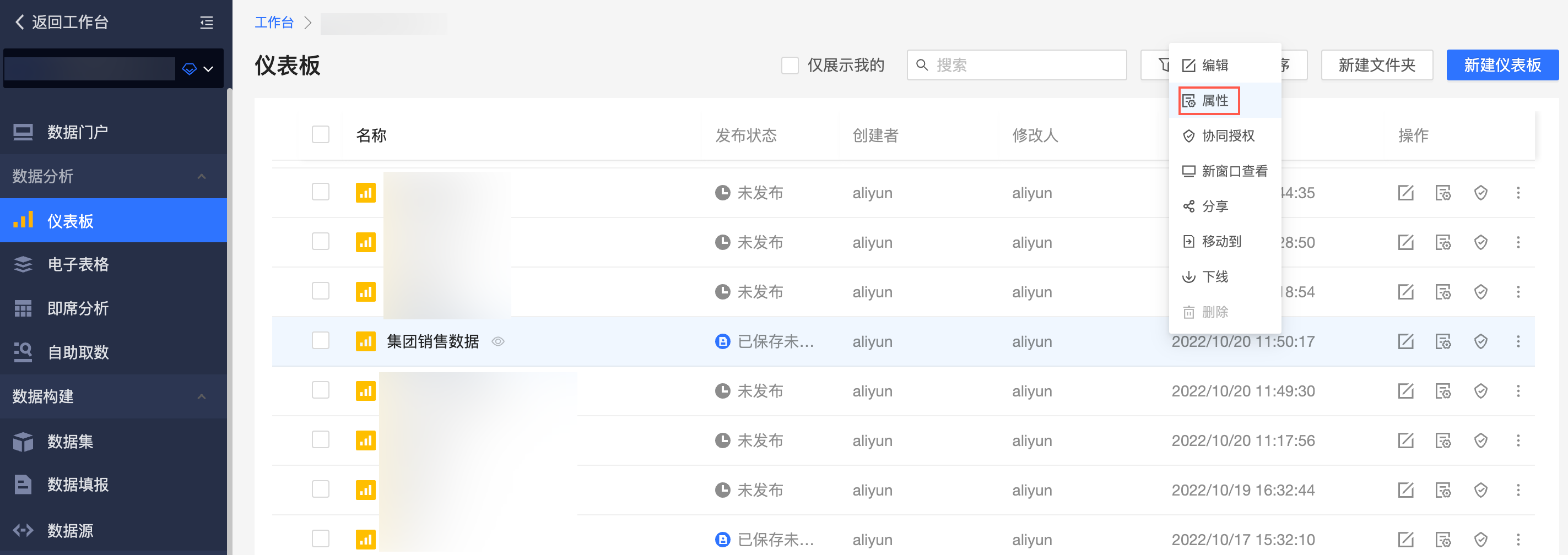
在屬性對話方塊配置以下參數:
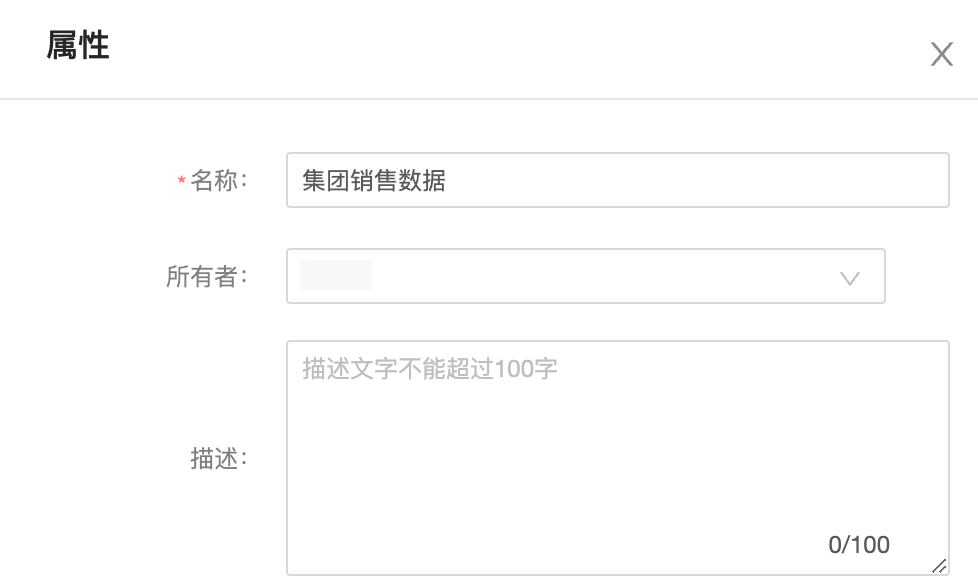
參數名稱
說明
名稱
您可以修改儀表板名稱完成重新命名。
所有者
單擊下拉表徵圖選擇所有者完成儀表板的轉讓。
描述
給該儀表板添加描述。
協同授權
Quick BI在專業版和進階版中,推出組織級資料作品的公開和協同授權開關,許可權管理員一鍵開啟和關閉所有空間的授權入口,也可以配置資料作品的預設許可權。具體請參見協同授權全域配置。